
Photo by NordWood Themes on Unsplash
こんにちは!
個人開発者の南です!
今回はTwitterAPIの登録方法について紹介します!
TwitterAPI開発者アカウントの登録方法
まずは、下記のURLからTwitter APIページへ移動します。
移動ができたら、右上の「apps」をクリックします。
(アカウントを作っていない人は、作っておくようにしましょう。)

クリックすると、アプリの管理画面に移動します。
移動ができたら、右上の「create an app」をクリックしましょう。
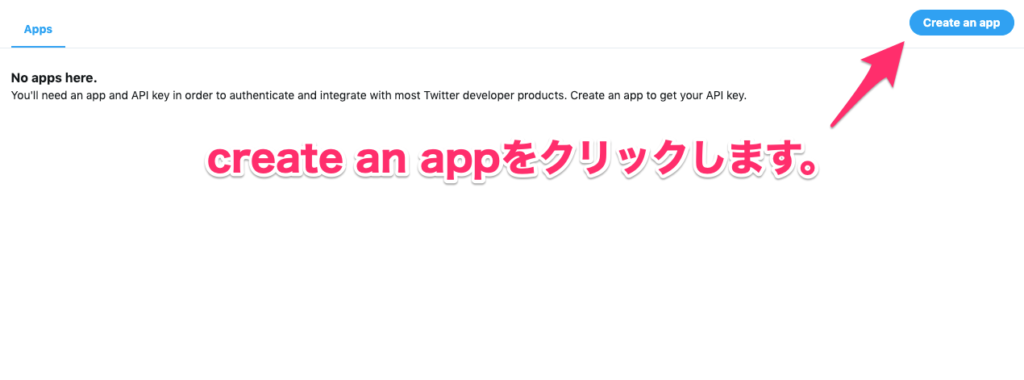
クリックすると、ポップアップが表示されるので「apply」をクリックします。
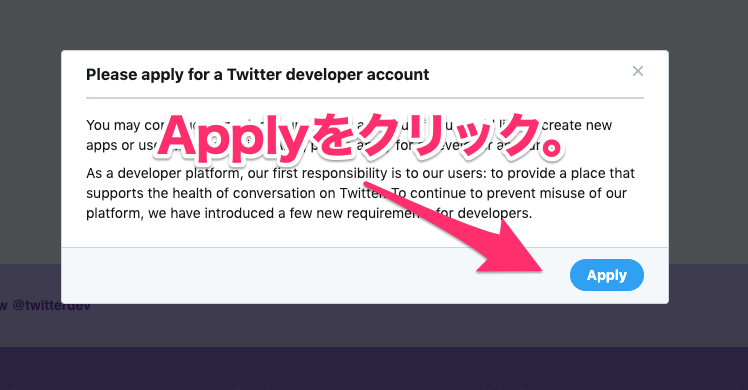
クリックすると、下記のように使用目的を聞かれます。
それぞれの目的にあったものを選択しましょう。
今回は、Twitter APIでどんなことができるかを色々と試すので「Exploring the API」をクリックします。
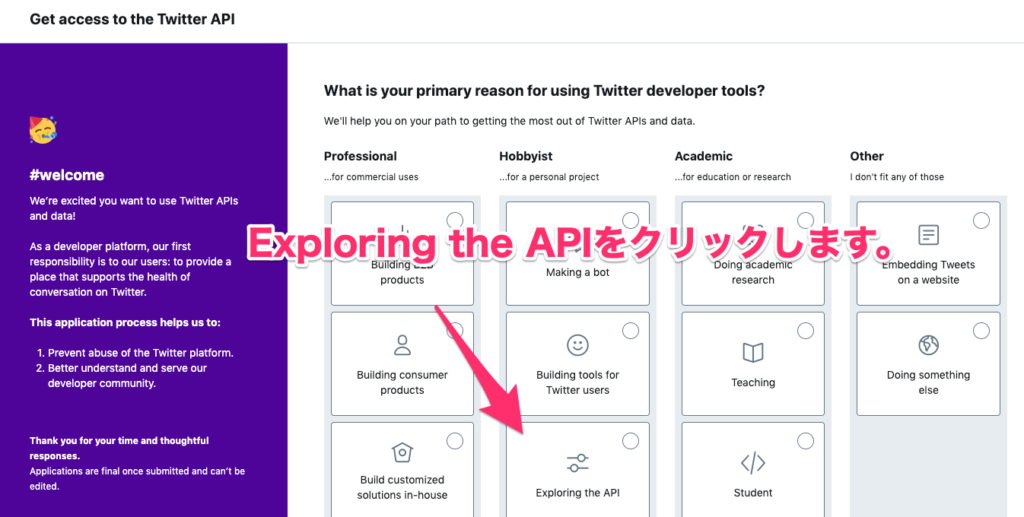
選択したら「Next」をクリックします。
クリックすると、今度は本人確認画面が表示されます。
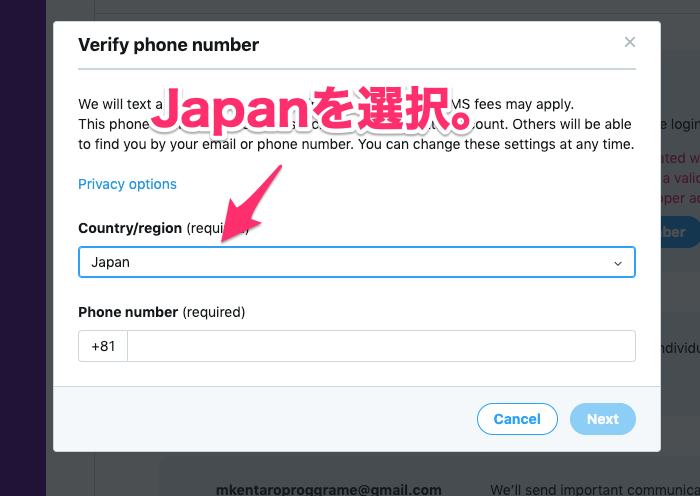
まずは「Add a valid phone number」をクリックして、電話番号での認証を行います。
クリックすると、下記の画面が表示されるので「Japan」を選択して、携帯の番号を入れましょう。
入れると、Twitterからコードが入力されるので送られたコードを入力して、「Verify」をクリックします。
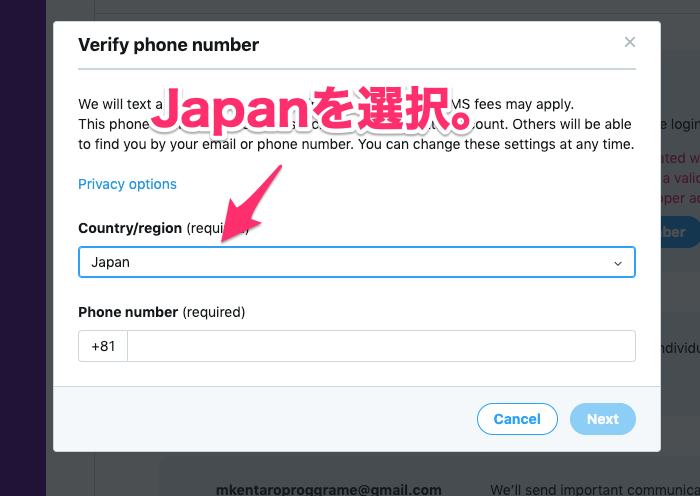
認証が完了したら下の方にスクロールしましょう。
すると、下記3つの質問をされているので、それぞれに答えて「Next」ボタンをクリックします。
Q1.What country do you live in?
(どこの国に住んでいますか?)
Q2.What would you like us to call you?
(Twitterからあなたに連絡を送る場合、なんという風に呼べばいいでしょうか?)
Q3.Want updates about the Twitter API?
(Ttwitter APIの仕様変更についてのお知らせを受け取りますか?)
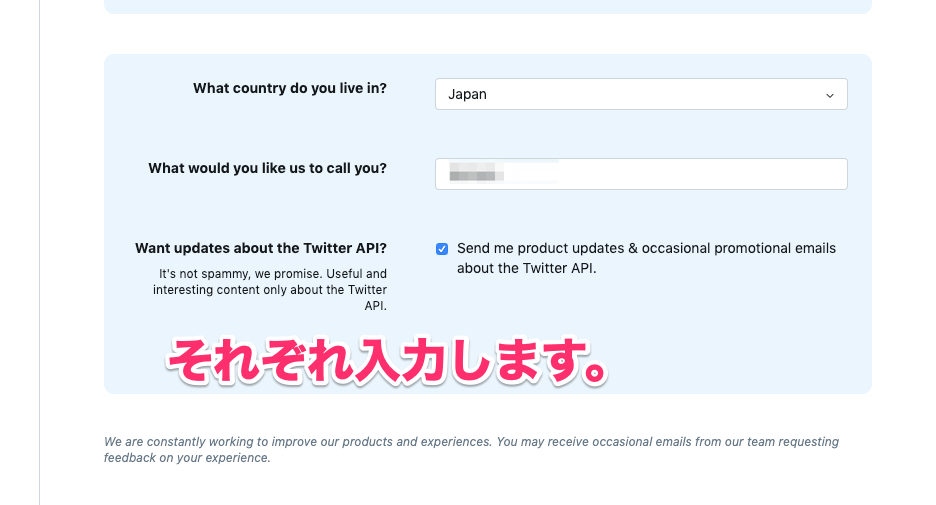
クリックすると、下記のようにTwitter APIの仕様用途についての回答を英語で求められるので、それぞれ埋めていきましょう。
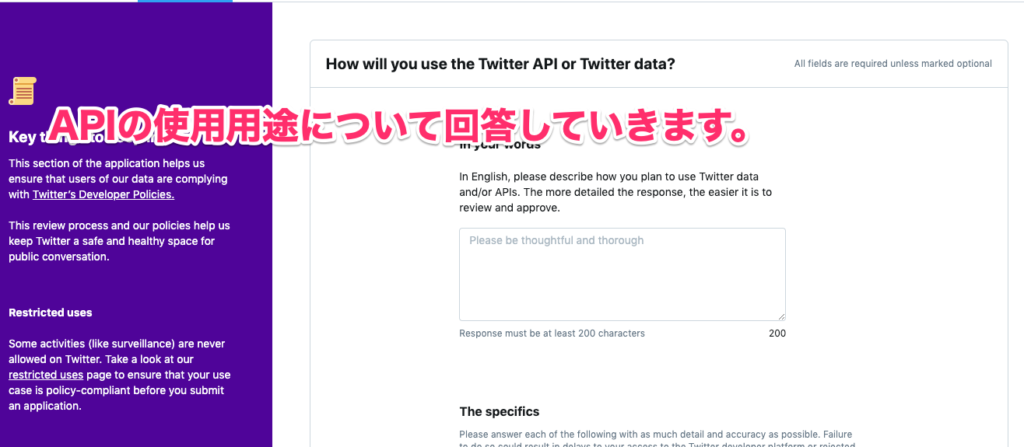
Q1.In your words
(あなたの言葉で、Twitter APIを何の用途で使用するつもりですか?)
僕は下記のように入力しました。
I am thinking creating app by using twitter api. So I try to find out what I can and cannot do with this api. After finding out what I can do, I am going to search my fav list and try to get some data from my account.
日本語訳
ツイッターAPIを使って、アプリを作ろうと思っています。
なので、このAPIを使って何ができて、何ができないのかを調べようとしています。
その後は、自分のアカウントのデータを検索するようなことに使用するつもりです。
Q2.Are you planning to analyze Twitter data?
(Tiwtterのデータを分析するつもりですか?)
Q3.Will your app use Tweet, Retweet, like, follow, or Direct Message functionality?
(あなたのアプリはツイートやリツイート、フォローやダイレクトメッセージといった機能を使う予定ですか?)
Q4.Do you plan to display Tweets or aggregate data about Twitter content outside of Twitter?
(集めたツイッターのデータをツイッター以外の場所に掲載する予定ですか?)
Q5.Will your product, service or analysis make Twitter content or derived information available to a government entity?
(あなたのアプリは分析結果などの情報を政府機関で利用するつもりですか?)
今回は試用用途なので、すべてNoにします。
もし、上記に当てはまる場合は、それぞれ入力しましょう。
最後に確認ページが表示されます。
表示されて、特に問題なければ「Looks Good」をクリックしましょう。
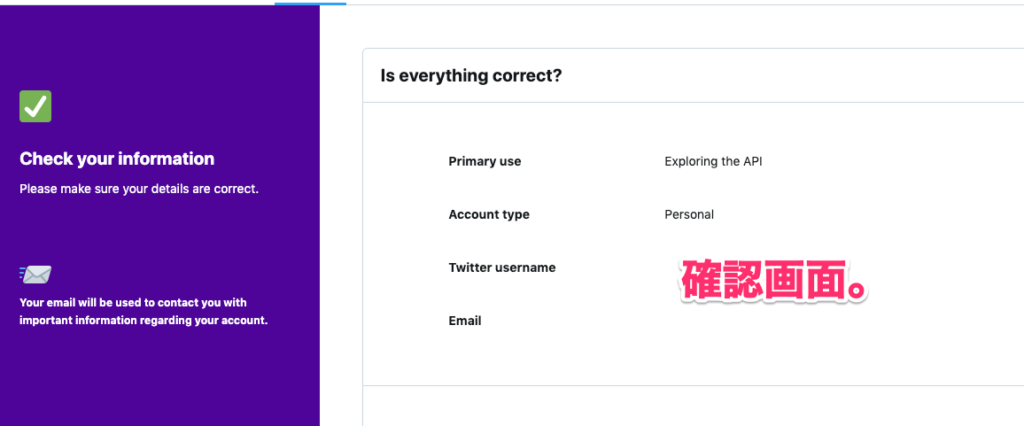
最後に、同意画面が表示されるのでチェックをして、「Submit Application」をクリックします。
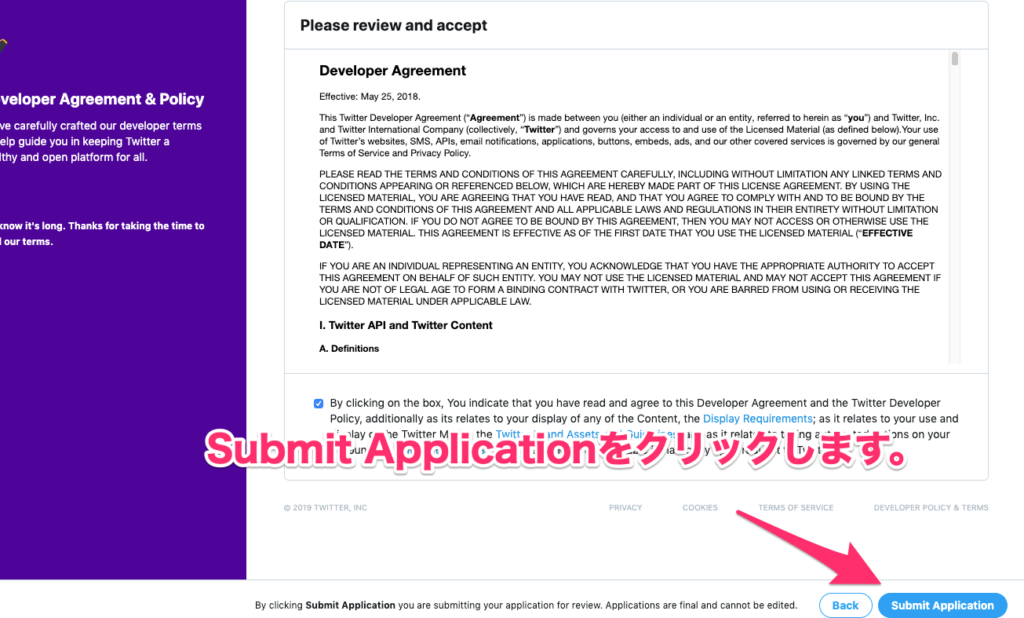
クリックすると、完了画面が表示されます。
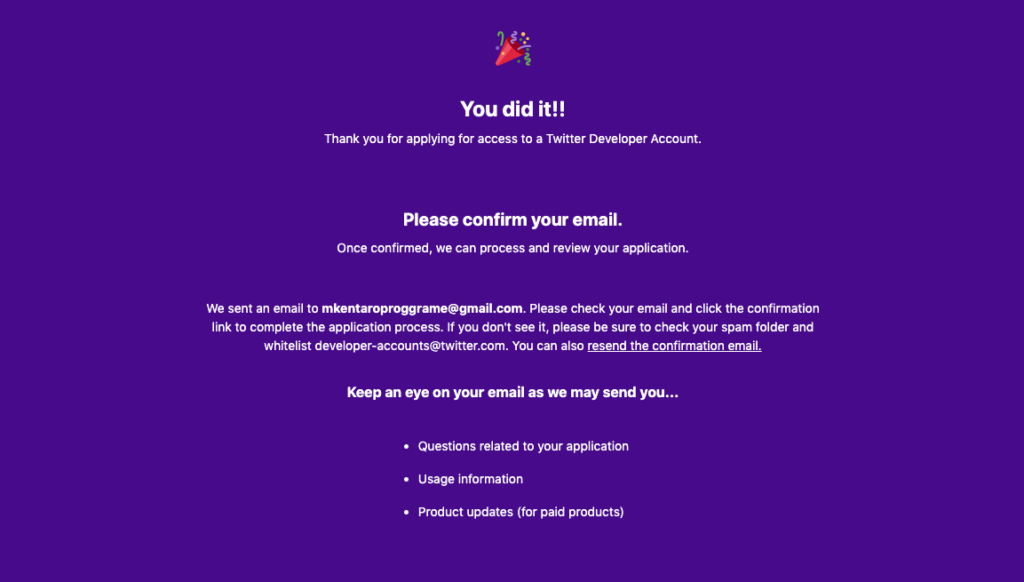
確認画面で表示されたメールアドレスに、認証メールが送信されるので認証を完了します。
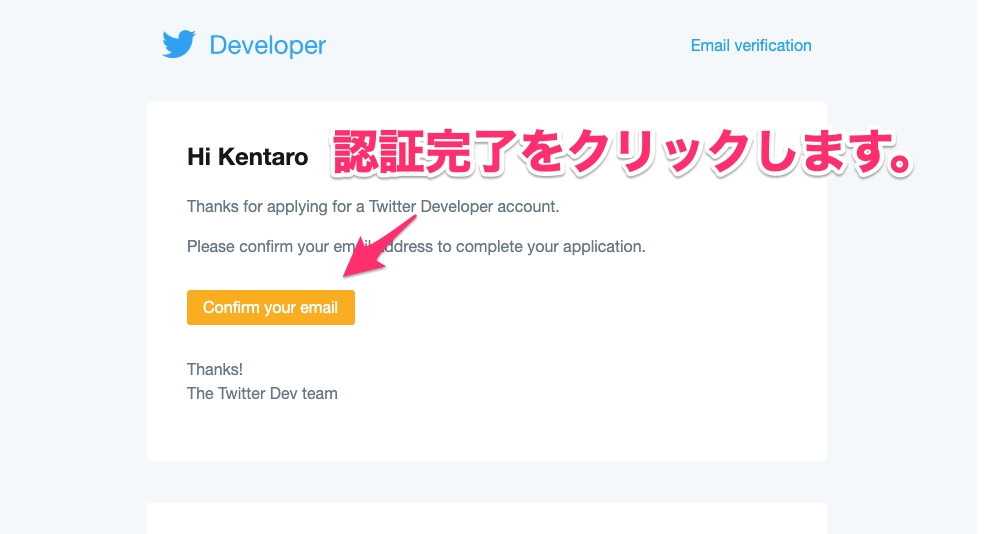
これで、TwitterAPIの開発者アカウントの登録は完了です。
TwitterAPIの取得
開発者アカウントが登録できたら、次はTwitterのAPIを取得しましょう。
取得するには、メニュー右上の「apps」をクリックします。
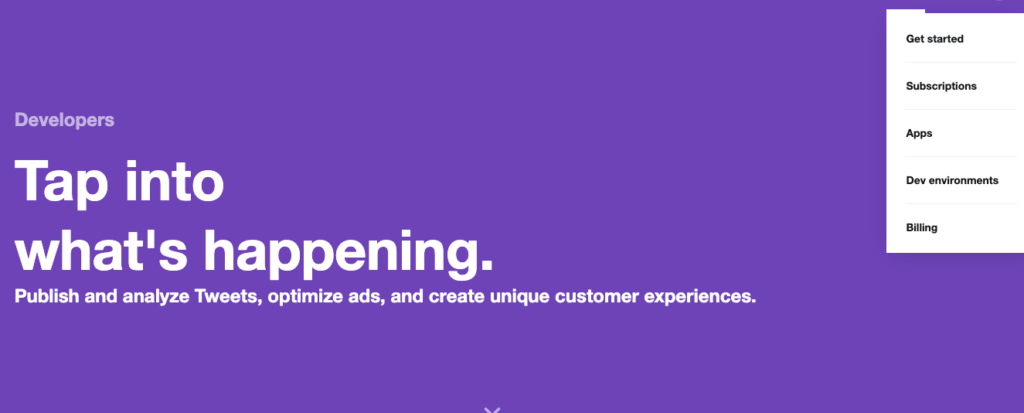
すると、下記の画面が表示されるので「Create an app」をクリックします。
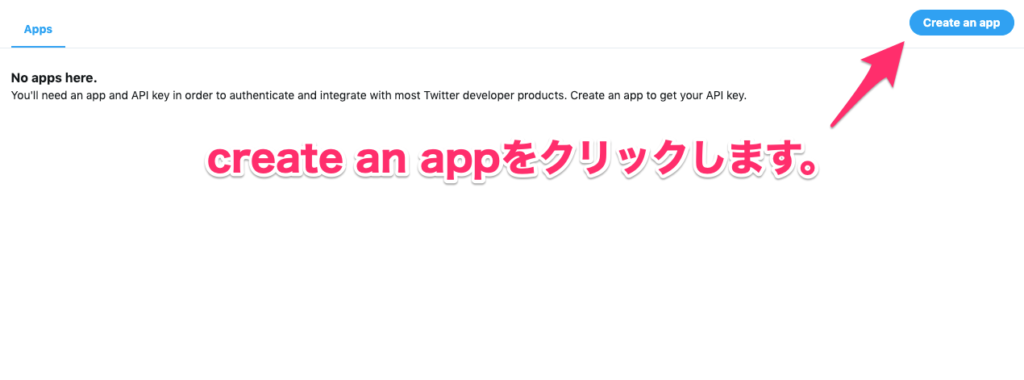
すると下記の画面が表示されます。
それぞれ埋めていきましょう。
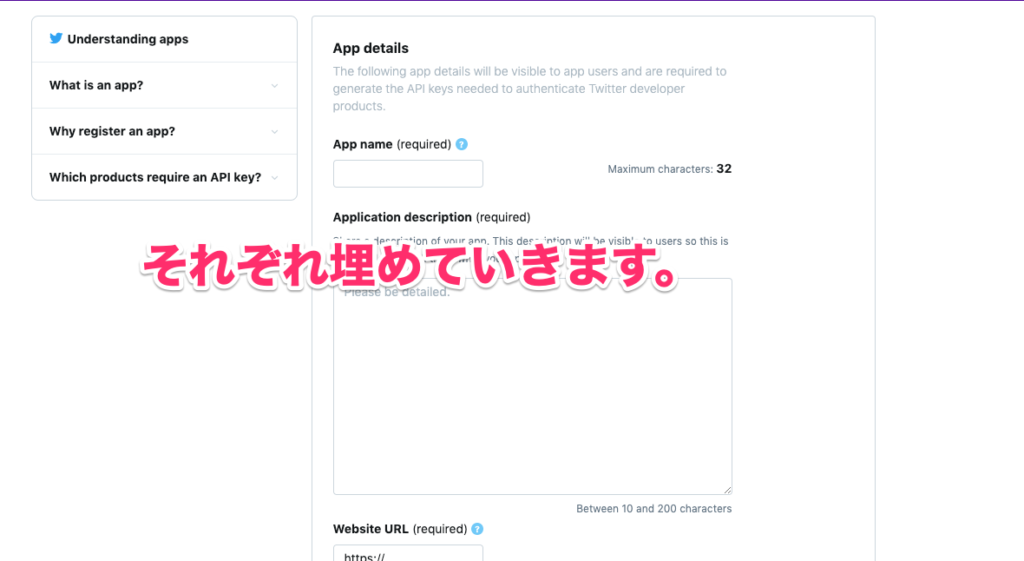
埋めるべき項目
埋めるべき項目は下記の3つです。
1.App Name
2.Description
3.Website URL
4.App usage
App Nameについて
App Nameは、これから作るアプリの名前を入力します。
普通に入力すると、重複したりすることもあります。
その時は、数字を入れたりなどして工夫するようにしましょう。
Descriptionについて
ここでは、このアプリが何を目的としたアプリなのか記入します。
Website URLについて
Website URLはこのアプリを使うURLを入力しましょう。
僕の場合は、まだテスト段階なのでテストで使うURLを入力しました。
App usageについて
このAPIを使って作られるアプリの詳細を記入するにようにします。
それぞれ入力して、画面を進んでいくと最終的に下記の画面まで移動すると思います。
下記の画面が表示されたら、アプリの情報入力は完了です。
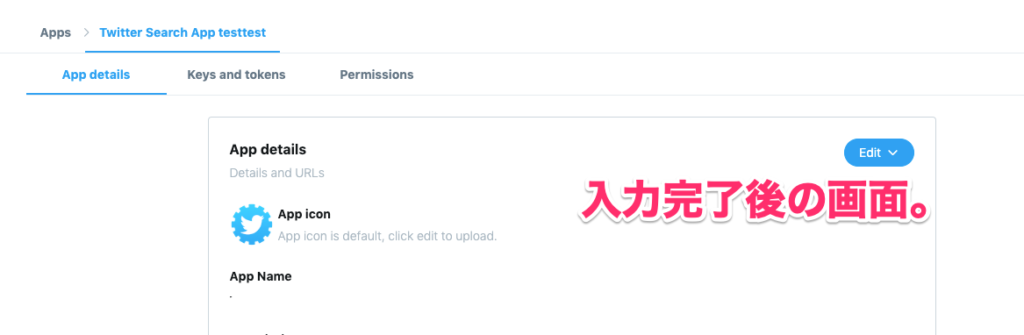
APIキーについて
アプリの中で使うAPIキーは、メニューの中の「Key and Tokens」という項目をクリックすると表示されるのでそちらを使用しましょう。
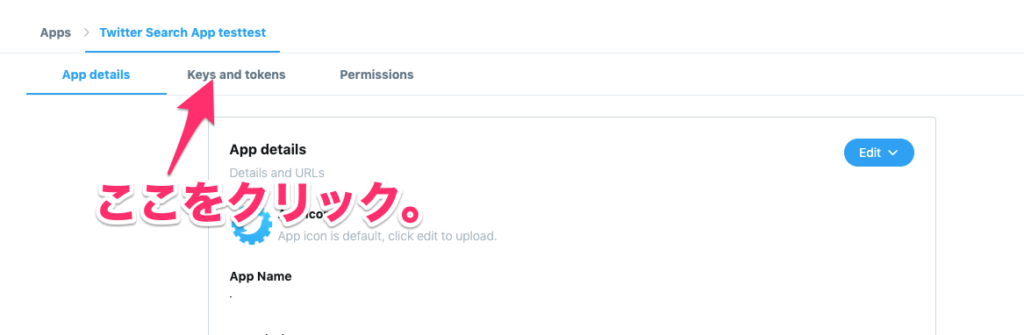
これでAPIキーの取得は完了です。
まとめ
今回の記事で、Twitter開発者アカウントの登録とAPIキーを取得することができたと思います。
英語で入力しないと行けないので、なかなか大変なところですね。。。
